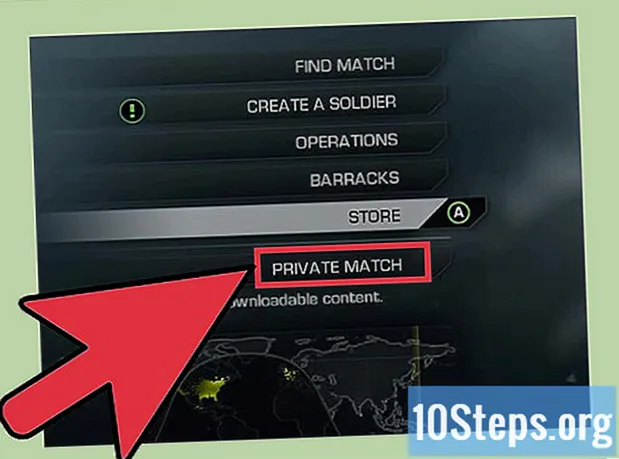Obsah
V tomto článku sa dozviete, ako opraviť chyby, ktoré môžu vzniknúť pri spustení prehliadača Google Chrome na celú obrazovku. Niekedy sa môže stať, že sa časť prehliadača alebo pracovnej plochy zobrazí aj pri rozširovaní obrazovky, inak sa zobrazí správa, že nie je možné použiť celú obrazovku. Vo väčšine prípadov problém vyrieši reštartovanie prehliadača Chrome alebo počítača. v opačnom prípade existujú určité nastavenia, ktoré je možné upraviť, aby sa zabránilo chybe.
Kroky
Metóda 1 z 5: Experimentovanie s rýchlymi technikami
.

. Vyhľadajte ikonu modrej, zelenej, žltej a červenej gule a dvakrát na ňu kliknite.
. Mal by svietiť na bielo, čo znamená, že doplnok bol vypnutý.
- Než budete pokračovať, zopakujte tento krok pre ďalšie rozšírenie, ktoré považujete za potrebné.
.

Msgstr "Použiť hardvérovú akceleráciu, ak je k dispozícii". Tlačidlo by malo byť biele, čo naznačuje, že hardvérová akcelerácia bola vypnutá.
).
kliknite dovnútra ⋮v pravom hornom rohu okna. Zobrazí sa rozbaľovacia ponuka.

Vyberte možnosť v dolnej časti ponuky Pomoc. Otvorí sa vyskakovacie menu.
kliknite dovnútra O prehliadači Google Chrome. Túto možnosť nájdete v rozbaľovacej ponuke.
Povoľte vykonávanie akýchkoľvek aktualizácií, ak existujú. Kliknite na možnosť „Aktualizovať Google Chrome“. Ak vás prehliadač informuje, že existuje novšia verzia, počkajte na inštaláciu.
- Ak je prehliadač Chrome aktuálny, tento a ďalší krok preskočte.
Voľba Reštart keď sa objaví možnosť. Na konci inštalácie aktualizácie sa zobrazí toto tlačidlo; kliknutím na ňu zatvoríte a znova otvoríte prehliadač.
Prejdite na YouTube a skúste ho použiť v režime celej obrazovky. Vráťte sa k videu a kliknite na ikonu na celú obrazovku (pravý dolný roh prehrávača), aby sa dal obsah prehrať a zaplnil celý monitor.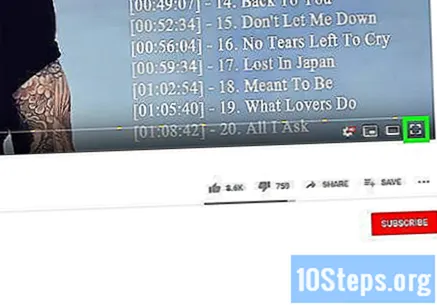
- Ak prehliadač trvá na nevyplnení celej obrazovky, vyskúšajte jeden zo zvyšných krokov v tejto metóde.
Obnovte predvolené nastavenia prehliadača Chrome. Týmto sa dá vyriešiť problém s zobrazením na celú obrazovku, avšak nezabudnite, že všetky zmeny predvolieb budú vrátené späť:
- Vyberte „⋮“ v pravom hornom rohu.
- Choď do nastavení".
- Posuňte sa nadol a kliknite na možnosť „Rozšírené“.
- Znova posuňte obrazovku nadol a vyberte možnosť „Obnoviť pôvodné predvolené nastavenia“.
- Potvrďte kliknutím na „Obnoviť predvoľby“.
Odinštalujte Google Chrome a nainštalujte ho znova. Vynútite aktualizáciu prehľadávača, najmä ak viete, že existuje nová verzia, ale vyskytuje sa chyba a bráni jej v aktualizácii.
- Ak ju chcete preinštalovať, prejdite na web Chrome, kliknite na „Stiahnutie prehliadača Chrome“, „Prijať a nainštalovať“ a dvakrát kliknite na inštalačný program, ktorý sa prenesie do počítača. Postupujte podľa pokynov na dokončenie procesu.